电脑音箱模式调整步骤是什么?
- 数码常识
- 2025-04-26
- 20
当您正在享受电脑带来的多媒体盛宴时,音箱的音效配置是决定您听觉体验好坏的关键因素之一。为了确保音效的品质,掌握电脑音箱模式调整的正确步骤是至关重要的。本文将为您提供一个详尽的指导,包括音箱模式的基本概念、调整步骤以及一些实用技巧,帮助您轻松打造个性化的声音世界。
1.了解音箱模式的重要性
在开始调整之前,我们首先需要了解为什么音箱模式的调整对于音效体验至关重要。音箱模式指的是音箱的工作方式,不同的模式可以改变音频输出的特性,比如声音的平衡、立体声效果以及低音和高音的增强等。

2.硬件连接检查
在进行音箱模式调整前,确保所有的硬件连接是正确且牢固的。检查音箱电源、音频线和电脑的音频输出接口是否连接良好,确保没有松动或损坏。
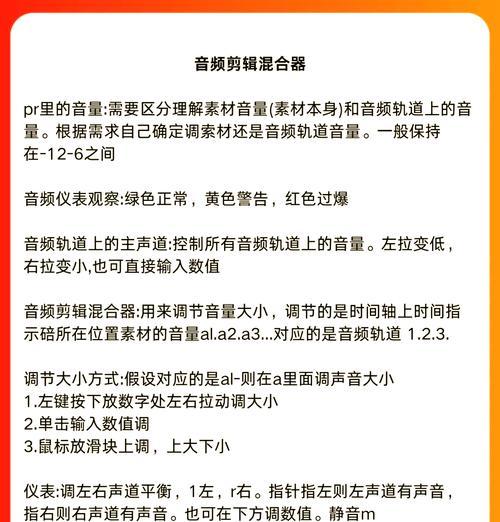
3.确认电脑音频驱动程序
电脑的音频驱动程序是音箱正确工作的基础。更新或重新安装音频驱动程序可以确保音箱的性能达到最佳状态。您可以通过设备管理器来检查和更新音频驱动。

4.调整音箱模式的步骤
接下来,我们将进入核心部分,即调整音箱模式的详细步骤。
a.打开音频设置
在Windows系统中,右键点击桌面右下角的音量图标,选择“声音设置”。在Mac系统中,点击屏幕顶部菜单栏中的苹果图标,然后选择“系统偏好设置”下的“声音”。
b.调整均衡器(EQ)
在声音设置中找到“输出”或“播放设备”部分,选择您当前连接的音箱作为输出设备。点击“属性”或“选项”,在这里,您可以找到均衡器设置。均衡器允许您对不同频率的声音进行调整,以达到理想的听音效果。
c.应用声音效果
根据需要,您可以选择一些预设的声音效果,例如“电影”模式、“音乐”模式或“游戏”模式等。这些预设模式已经针对不同类型的音频内容进行了优化。
d.调整扬声器布局
在播放设备设置中,您还可以调整扬声器布局。对于立体声音箱,通常使用“立体声”布局;而多声道音箱,则可以根据音箱数量选择对应的设置,如“5.1环绕”或“7.1环绕”。
e.高级设置
如果您需要更精细的控制,可以进入高级声音设置。在这里,您可以调整音频播放和录音设备的采样率、位深度等高级选项。
5.常见问题解答
在调整音箱模式的过程中,您可能会遇到一些常见问题。比如,音质听起来过于尖锐或沉闷,或者没有声音输出。以下是一些解决建议:
声音过于尖锐或沉闷:调整均衡器中的低音和高音选项,逐步找到您感觉舒适的音质平衡。
无声输出:确认音箱电源已开启,检查所有连接线,重置音频设置,并尝试使用不同的输出设备。
声音效果不明显:确认已经正确应用了预设的声音效果,并检查扬声器布局是否设置正确。
6.实用技巧与背景知识
掌握了音箱模式调整的基本步骤后,以下是一些提高音质的实用技巧:
使用好的音箱:高质量的音箱可以更好地重现音效,尤其在调整均衡器时更容易获得满意的效果。
空间布局:音箱的位置对于声音的传播影响很大。尝试将音箱放在最佳听音位置,保持与墙面一定的距离,以避免产生不必要的回声。
耳机和音箱交替使用:耳机可以提供更精确的音频体验,定期用耳机听音乐可以帮助您更好地调整音箱的均衡器。
7.结语
通过上述步骤,您现在可以针对个人喜好对电脑音箱模式进行调整了。调整音箱模式是优化声音体验的重要环节,它需要您的耐心和细致。希望本文能帮助您更加了解电脑音箱的设置,并享受到更优质的音频体验。
版权声明:本文内容由互联网用户自发贡献,该文观点仅代表作者本人。本站仅提供信息存储空间服务,不拥有所有权,不承担相关法律责任。如发现本站有涉嫌抄袭侵权/违法违规的内容, 请发送邮件至 3561739510@qq.com 举报,一经查实,本站将立刻删除。